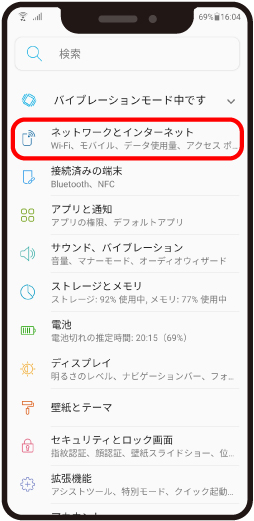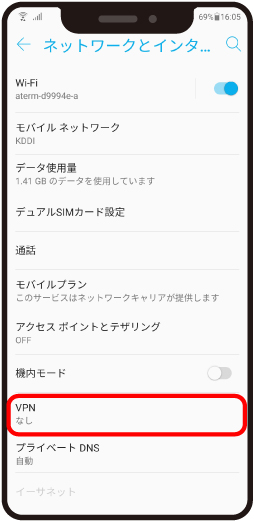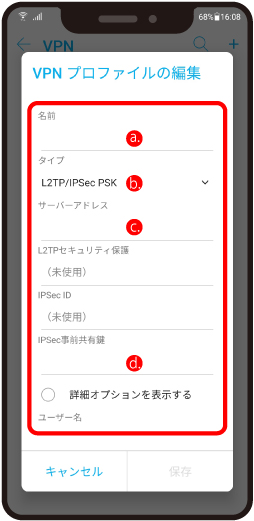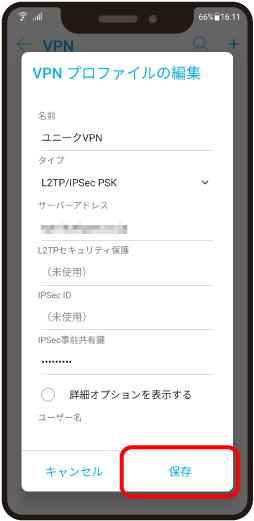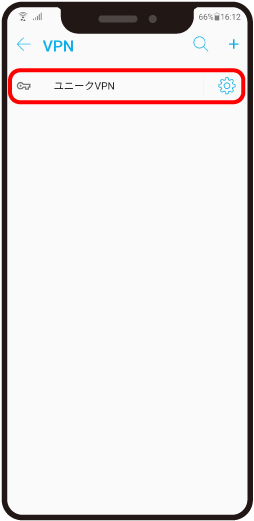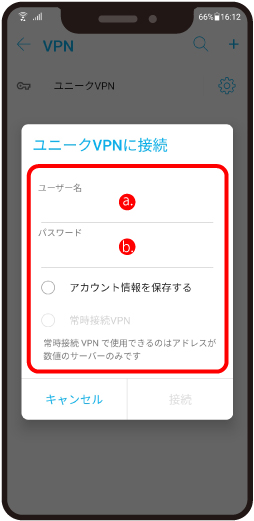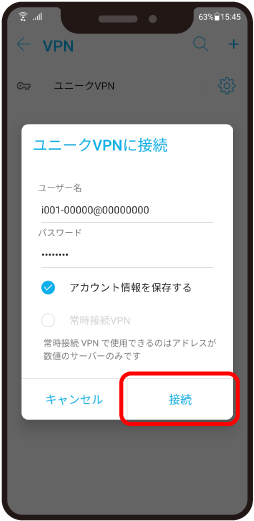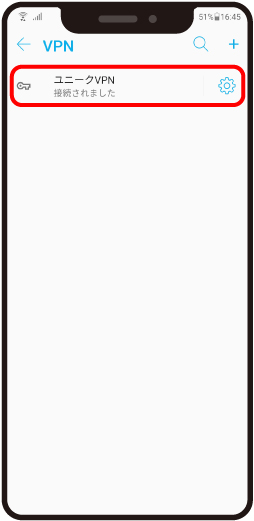本ページでは、Android端末で【ユニークVPN】を使用するための初期設定手順についてご説明します。本ページの手順は初回のみ行なっていただければ結構です。普段のご使用については『ご使用手順』をご参照下さい。
※AndroidOSのバージョンや端末のメーカー・機種等により、VPNプロファイルの設定画面を表示するまでの表記や手順等に細かい差異がある場合がございます。その場合は、OS・端末のヘルプ等に準拠した手順にてVPNプロファイルの設定画面を開いてください。 |
| |
| ①Android端末が起動したら、「設定」をタップします。 |
|
|
| ②「ネットワークとインターネット」をタップします。 |
|
|
| ③「VPN」をタップします。 |
|
|
| ④「+」をタップします。 |
|
|
| ⑤設定情報を入力します。 |
|
| a. |
名前:任意の名前を入力します。(例:「ユニークVPN」など) |
| b. |
タイプ:【L2TP/IPSec PSK】を選択します。 |
| c. |
サーバーアドレス:「ユニークVPN お客様設定シート」に記載されている「接続先サーバー名」を入力します。 |
| d. |
IPSec事前共有鍵:「ユニークVPN お客様設定シート」に記載されている「事前共有キー」を入力します。 |
|
|
| ⑥設定情報の入力後、【保存】ボタンをタッチします。 |
|
|
| ⑦「VPN」画面に戻ると、⑤で入力した設定が追加されています。設定名をタップします。 |
|
|
| ⑧ユーザー名とパスワードを入力します。 |
|
| a. |
ユーザー名:「ユニークVPN お客様設定シート」に記載されている「ユーザー名」を入力します。 |
| b. |
パスワード:「ユニークVPN お客様設定シート」に記載されている「パスワード」を入力します。 |
|
|
| ⑨[接続]ボタンをタップします。 |
|
|
| ⑩「VPN」画面の接続名の下に、「接続されました」と表示されます。これでVPN接続が完了しました。 |
|
初回設定後、2回目以降の接続方法については こちらをご参照下さい。 |